Las mejores prácticas para georeferenciar un dataset de CAD son utilizar la barra de herramientas Georreferenciación . La barra de herramientas incluye herramientas interactivas que lo ayudarán a desplazar el dataset hasta su ubicación, así como herramientas de precisión para registrar puntos de control en coordenadas geográficas específicas.
Para mostrar la barra de herramientas, haga clic con el botón derecho en la barra de menú principal y haga clic en Georeferenciar en el menú contextual.
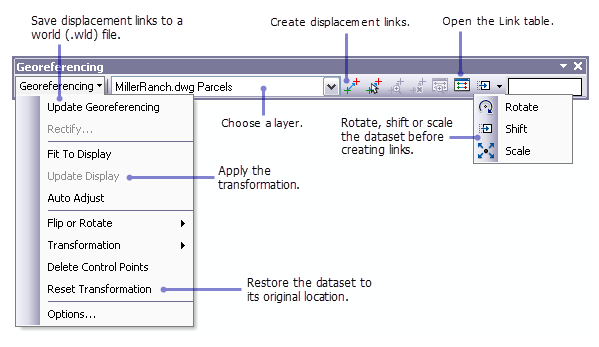
En las siguientes secciones se organizan como guía en el orden de un flujo de trabajo típico de georreferenciación. Los métodos que utilice en última instancia y el orden en que los lleve a cabo pueden variar de acuerdo a los datos.
Elija una capa de georreferenciación
Todos los comandos y herramientas de la barra de herramientas actúan en la capa de entidad de CAD que selecciona en la lista desplegable. Puede elegir cualquier capa de entidad CAD en el mapa que deriva del mismo dataset. La transformación se aplica a todas las clases de entidades secundarias. Cuando georreferencia un dataset de CAD, puede agregar sus clases de entidad al documento de mapa en cualquier momento y están sujetos a los mismos puntos de control.
Mover el dataset para la vista actual
Si la coordenada de origen del dibujo CAD (0,0,0) es muy diferente de la proyección de mapa en su marco de datos, el dataset de CAD se puede agregar fuera de la extensión de los datos. Cuando esto ocurre, haga zoom al área de destino y haga clic en Ajuste para visualizar en el menú desplegable. Esto convierte y escala el dataset para ajustarse a la vista actual, independientemente de donde se encuentre.
Rotar, convertir o escalar el dataset
En algunos casos, colocar el dataset en su lugar antes de agregar puntos de control puede ayudarlo a completar la tarea más rápidamente. Los botones rotar convertir, y escalar le permiten manipular el dataset sin utilizar puntos de control. Puede utilizar el puntero para arrastrar el dataset, o escribir un valor relativo en el cuadro de texto y presionar ENTER.
Agregar puntos de control
Agregar puntos de control es el mejor método para controlar la precisión de su georreferencia. Los puntos de control le dan la capacidad de pasar rápidamente a entidades CAD específicas y pasarlas a entidades en sus datos de control. También puede hacer clic con el botón derecho después de hacer clic en el punto de origen y escribir su destino como coordenadas x-y o en grados, minutos y segundos (DMS).
Para comenzar a agregar puntos de control, haga clic en el botón Agregar puntos de control  en la barra de herramientas.
en la barra de herramientas.
Puede modificar los valores numéricos mientras los crea con la tabla Vínculo . Para abrir la tabla de vínculo, haga clic en el botón Visualizar tabla de vínculo  en la barra de herramientas.
en la barra de herramientas.
Aplicar la transformación
Después de agregar puntos de control manualmente o cargarlos desde un archivo de georreferenciación, tiene dos maneras de aplicar la transformación y la georreferenciación del dataset: ambos comandos están disponibles desde el menú desplegable.
El comando Actualizar Georreferenciación guarda los puntos de control en un archivo world (.wld) y, a continuación, aplica la transformación. Abre un cuadro de diálogo en el que debe denominar el archivo y hacer clic en Guardar antes de continuar con la transformación.
El comando Actualizar Visualización aplica la transformación inmediatamente. Guardar el documento de mapa después de utilizar este comando guarda los puntos de control en el mapa del documento (.mxd). Este comando también es útil para realizar la vista previa de una transformación seguida por el comando Restablecer transformación.